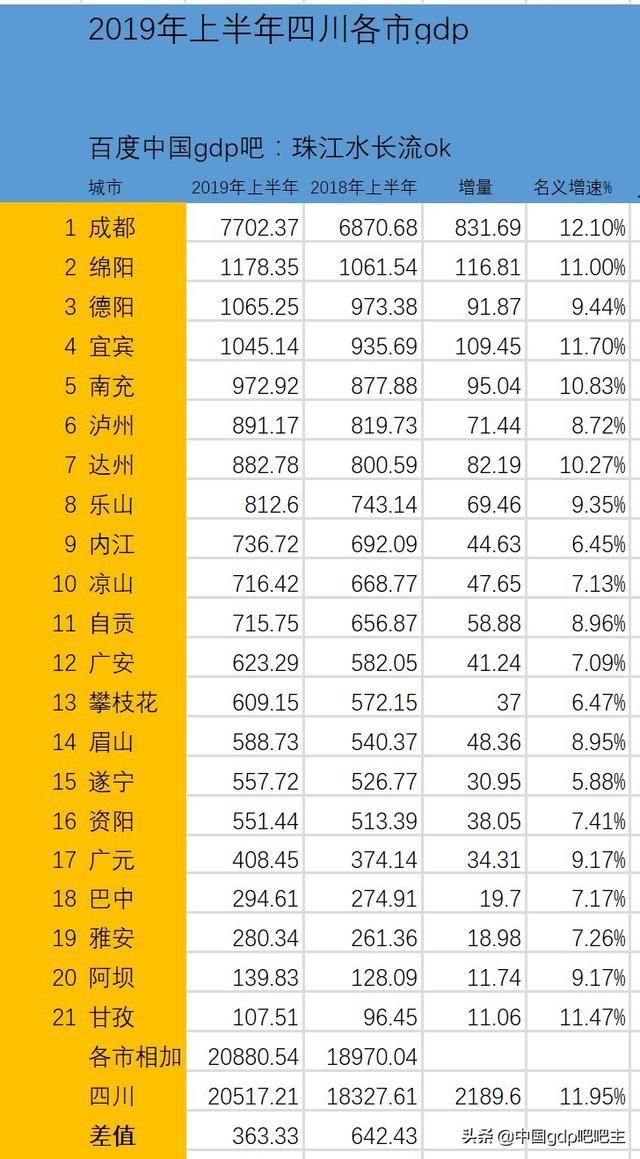|用Windows电脑训练深度学习模型?超详细配置教程来了( 五 )
GPU 上的安装情况验证将在下文中介绍 。
如果要安装仅使用 CPU 的 TensorFlow , 你需要对安装命令进行简单的修改 。
这将会安装没有 CUDA 工具包和 GPU 支持的 TensorFlow 。
安装 PyTorch
安装 PyTorch 的过程与安装 TensorFlow 其实没太大差异 。 conda 让这一切都变得非常简单 。
首先 , 进入我们创建的 torch 环境 。
如果你想安装支持 CUDA 的 PyTorch , 使用以下命令:
该命令会通过 Conda 的 PyTorch 通道安装兼容 CUDA 的 PyTorch 。
至于仅使用 CPU 的 PyTorch , 只需从以上命令中移除 cudatookit 即可:
这会安装无 CUDA 支持的 PyTorch 。
和之前一样 , 你可以使用 conda list 验证安装情况 , 也可使用以下代码在 Python 上执行验证 。
如果返回版本号 , 则说明已成功安装 PyTorch 。
验证安装情况
有时候 , 你觉得一切都很顺利 , 准备开始使用这些工具时却遇到了一些重大错误 。 如果你正好遇到了这种情况 , 有可能是机器的问题 , 也可能是流程出错了 , 不能一概而论 , 要具体问题具体分析 。
为了帮助你更好地验证安装情况 , 并确保 TensorFlow 和 PyTorch 使用的是指定的硬件 , 这里分享一些笔记 。
你可以在 https://github.com/abhinand5/blog-posts 的 dl-setup-win 文件夹中找到它们 。 你可以克隆这些笔记然后运行其中的代码 。 如果返回的信息正确 , 你就可以放手开发了 。
下图是该笔记的代码示例:
本文插图
注:如果你没有从正确的环境启动 Jupyter Notebook , 就可能会遇到一些错误 。 例如 , 如果你想使用 tensorflow 环境 , 你可以从 base 环境启动 notebook , 然后将核改到 tensorflow 环境 , 但我在这样操作时遇到过报错 。 因此 , 如果你要运行 TensorFlow , 就在 tensorflow 环境里启动 Notebook;如果你要运行 PyTorch , 就在 torch 环境中启动 Notebook 。 不要从 base 或其它地方启动 。
我的个人经验和替代方法
我一直使用这套配置完成一些轻量级的深度学习工作 , 反正这套本地硬件足够了 。 现在几周过去了 , 一切都还不错 。 但是 , 在此之前我还尝试过其它一些方法 , 也出现过一些严重问题 。
比如有一次我尝试了这里的方法:https://developer.nvidia.com/cuda/wsl , 其中涉及在 WSL(Windows Subsystem for Linux)中启用 CUDA 和英伟达驱动以便使用 GPU 来进行深度学习训练 。 目前这个功能还在预览阶段 , 但一旦官方发布 , 必将为深度学习实践者带来重大影响 。 这能将让人惊喜的 WSL 与 CUDA/GPU 驱动结合到一起 。
不过这是有条件的 。 要想使用这一功能 , 你必须参与 Windows Insider Program 项目 。 当然 , 根据我的经历 , 内部预览版往往有很多漏洞 。 我在使用时遇到过很多问题 , 包括所有 Windows 应用不再响应、GSOD(绿屏死机)错误、未正确启动、驱动故障 。 我个人不喜欢不稳定的环境 , 所以选择退出只是时间问题 。
你有可能在使用预览版时不会遇到任何问题 , 只不过我的经历太糟了 , 所以不推荐使用预览版 。
其它替代选择包括完全不使用 Windows , 只使用基于 Linux 的系统 , 享受更加流畅的体验 。 只不过 Linux 没有 Windows 中那样花哨的 GUI 安装工具 。
本文介绍了如何在 Windows 系统中安装 TensorFlow、PyTorch 和 Jupyter 工具 , 希望对大家有所帮助 。
https://towardsdatascience.com/setting-up-your-pc-workstation-for-deep-learning-tensorflow-and-pytorch-windows-9099b96035cb
推荐阅读
- windows系统|微软云电脑Cloud PC曝光:配置一般还不便宜
- 电脑使用技巧,windows系统|【Windows 10面向更多用户开放Meet Now功能】
- 超能网|亚马逊转用自家芯片进行人工智能训练,只剩少量程序仍然以显卡来训练
- 电脑使用技巧,windows系统|Windows 10的圆角图标现在扩展到了Microsoft Edge上
- 平板电脑,IOS系统|苹果 M1 跑分出炉!CPU 超前作,GPU 逼近独显水平,但都不是新 Mac 最大亮点
- 太平洋电脑网|荣耀V40和华为nova8相机造型曝光:或12月发布
- 太平洋电脑网|处理器性能创新高!Mac系列将迎历史转折点
- 太平洋电脑网|Edge首次突破10%!微软这次能挑战Chrome吗
- 太平洋电脑网|十代酷睿智能芯片加持,联想IdeaPad 14s展现小而美的魅力
- 电脑使用技巧|Windows 10今年不再更新,微软给出的原因太气人